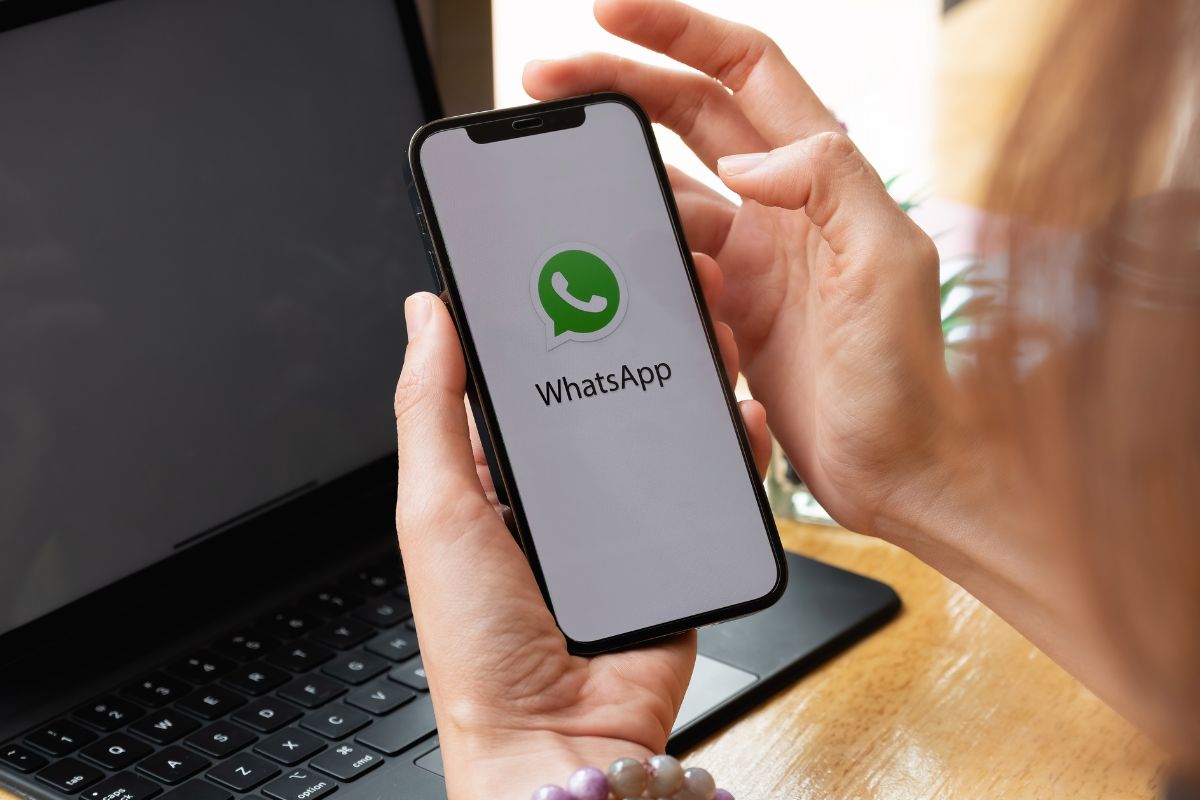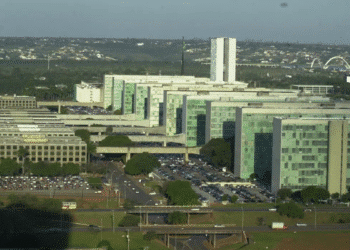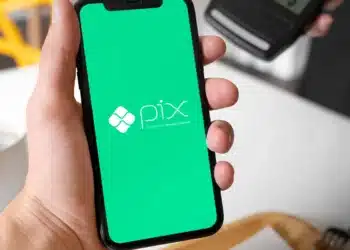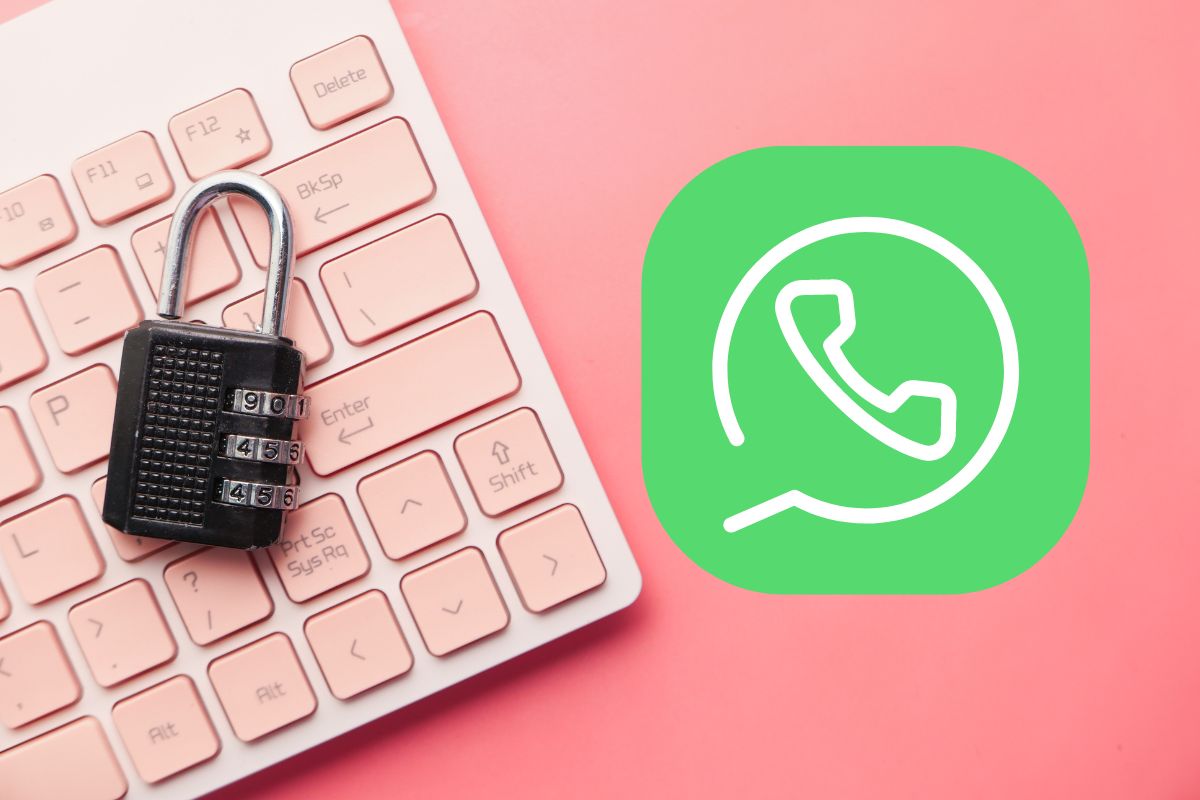O WhatsApp é a maior plataforma de conversas instantâneas no Brasil. Ela está presente na vida de milhões de pessoas que a utilizam para trabalhar, estudar ou mesmo para conversar com os seus amigos.
Para melhorar a experiência e segurança do usuário, a empresa está sempre em busca de novas tecnologias e ferramentas úteis.
Agora, o WhatsApp anunciou o lançamento da ferramenta que permite enviar uma mensagem de voz de visualização única.
Ferramentas de visualização única
Lançar opções de mensagens de visualização única não é novidade para o WhatsApp. Há algum tempo, o aplicativo já havia liberado a ferramenta.
No entanto, os usuários conseguiam usá-la apenas para arquivos como imagens e vídeos. Mas a empresa decidiu estender essa opção para as mensagens de voz.
A partir de agora, os usuários poderão enviar uma mensagem de voz de forma privada ou nos grupos e permitir que haja apenas uma visualização. A proposta prevê o aumento da segurança do usuário.
Como usar a visualização única no WhatsApp?
A visualização única de mensagem de voz já está disponível para os usuários do WhatsApp. Para usar, basta seguir os seguintes passos simples:
- Primeiro, acesse o aplicativo WhatsApp e abra uma conversa ou grupo que você deseja enviar a mensagem de voz;
- Depois, inicie uma mensagem de voz apertando no ícone de gravação e deslizando para cima, a fim de permitir as mãos livres;
- Assim, irá aparecer um ícone com o número 1;
- Dessa forma, é só clicar no ícone para ativar a visualização única;
- Por fim, basta concluir a mensagem de voz e enviar normalmente para a conversa privada ou grupo.
Entenda mais sobre a visualização única do WhatsApp
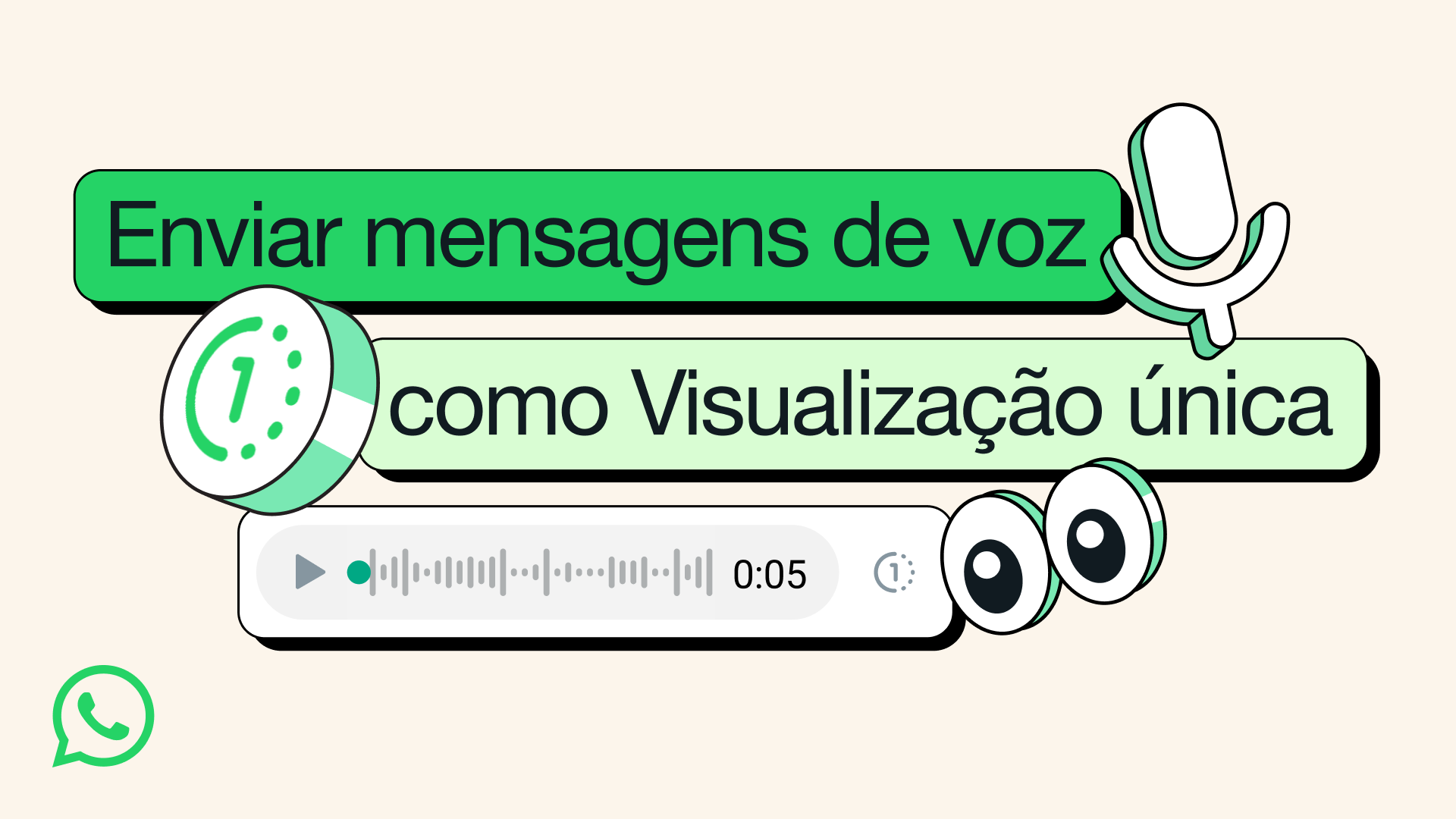
O objetivo do WhatsApp no lançamento da nova ferramenta é trazer mais segurança para o usuário. Dessa forma, as mensagens de visualização única contam com as seguintes características:
- O arquivo não fica salvo no aparelho da pessoa que recebeu a mensagem;
- Não é possível tirar print, encaminhar, favoritar ou mesmo salvar a mensagem de visualização única;
- Você só pode saber se a pessoa abriu a mensagem caso a confirmação de leitura dela esteja ativada;
- Caso o destinatário não abra a mensagem em até 14 dias, não será mais possível acessá-la;
- É possível recuperar uma mensagem de visualização única caso o backup tenha sido realizado antes da abertura da mensagem. Caso contrário, não será possível recuperar.
Além disso, a empresa destaca a importância de enviar mensagens de visualização única apenas para as pessoas de sua confiança. Isso porque, apesar do app dificultar o registro e compartilhamento desses dados, ainda existem outros meios externos de compartilhamento.
“Lembre-se de que as pessoas podem salvar os arquivos de mídia enviados de outras maneiras. Por exemplo, alguém pode tirar uma foto ou gravar um vídeo da tela do celular usando uma câmera ou outro aparelho antes que o arquivo de mídia desapareça. Portanto, use esse recurso para enviar fotos ou vídeos apenas para pessoas em quem você confia”, destaca a empresa.
Como ativar a nova ferramenta no celular?
A nova atualização já está disponível para aparelhos Android e IOS. Dessa maneira, muitas pessoas já poderão utilizar a nova ferramenta seguindo os passos anteriores.
Caso a função ainda não apareça, basta entrar na loja de aplicativo do celular, pesquisar por WhatsApp e fazer a atualização do aplicativo.
Mas, se mesmo assim, não houver a ferramenta após a atualização, é só aguardar que logo ela estará disponível. Isso porque o aplicativo sempre libera as novas atualizações de forma gradativa. Assim, a cada dia inclui novos usuários em suas atualizações.
Mais de um WhatsApp no mesmo aparelho
Recentemente, o WhatsApp lançou a opção de usar mais de uma conta do aplicativo ao mesmo mesmo. Essa novidade surgiu para suprir uma demanda recorrente entre os usuários: aqueles que precisam de mais de uma conta.
Para usar a nova função do app, será necessário apenas ter outro número de telefone com o cartão SIM inserido no mesmo aparelho. Assim, basta seguir os seguintes passos:
- Em primeiro lugar, clique nos 3 pontinhos no canto superior direito do aplicativo;
- Depois, toque em “configurações”;
- Na sequência, toque na seta verde que aparece ao lado do seu nome;
- A seguir, selecione a opção “Adicionar conta”;
- Por fim, basta inserir as informações da nova conta seguindo as orientações da tela.
Ademais, é importante destacar que o usuário pode controlar suas configurações de privacidade e notificação em cada conta.